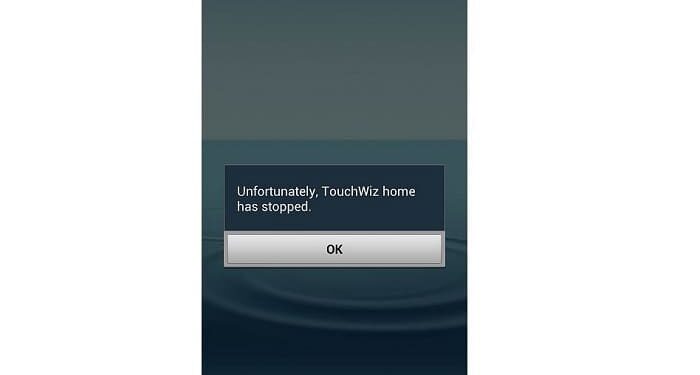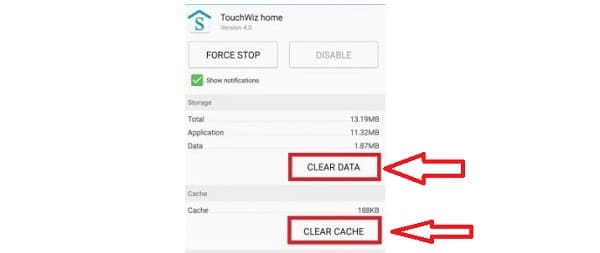Xin chào! Trùm Thủ Thuật hôm nay sẽ hướng dẫn anh em cách khắc phục lỗi giao diện TouchWiz đã dừng. Tìm hiểu ngay nếu bạn đang bực bội vì sự cố này nhé!
Đối với người dùng Samsung, giao diện TouchWiz là phần mềm rất quen thuộc. Phần mềm này mang đến khá nhiều lợi ích cho người dùng với những tinh chỉnh thông minh và hữu ích. Tuy nhiên, không phải lúc nào phần mềm cũng hoạt động ổn định. Lỗi giao diện TouchWiz đã dừng là trường hợp khá nhiều Samfan gặp phải trong quá trình trải nghiệm. Đây cũng là lý do hôm nay Trùm Thủ Thuật sẽ gợi ý giúp bạn cách khắc phục vấn đề này nhanh gọn lẹ.
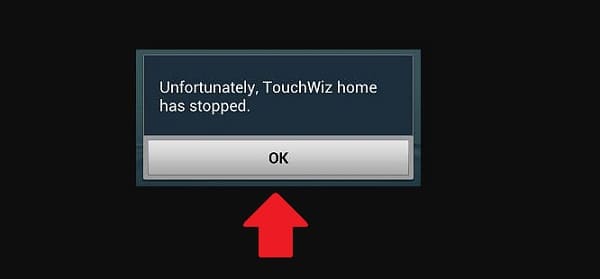
Chia sẻ cách fix lỗi giao diện TouchWiz đã dừng hiệu quả
TouchWiz là giao diện được Samsung phát triển dành riêng cho máy tính bảng và smartphone Samsung. Đối với phần mềm này, sự cố “giao diện TouchWiz đã dừng” không phải là điều mới mẻ. Do vậy, các vấn đề như “Giao diện TouchWiz đã dừng là gì?”, “cách tắt giao diện TouchWiz đơn giản như thế nào?”… được đông đảo người dùng Samsung quan tâm. Nguyên nhân của sự cố “Thật không may, TouchWiz đã dừng lại” chính là vì:
- Giao diện TouchWiz yêu cầu nhiều tài nguyên hệ thống hơn nữa nên nó mới không phản hồi.
- TouchWiz xảy ra trục trặc do dữ liệu và bộ đệm cũ sau khi bạn cập nhật hệ điều hành.
- Một Widget bị sự cố nào đó nên mới khiến TouchWiz buộc phải dừng lại.
- Ứng dụng của bên thứ 3 đang xung đột với nhau.
Ngoài việc cung cấp nguyên nhân, dưới đây là những gợi ý để giúp bạn khắc phục lỗi giao diện TouchWiz đã dừng.
Biện pháp 1 – Xóa dữ liệu và bộ nhớ cache của Touchwiz Home
- B1: Trước tiên, bạn cần khởi động điện thoại Samsung của mình vào chế độ an toàn. Người dùng cần bấm giữ phím Nguồn > Bấm giữ nút “Tắt nguồn” trên màn hình trong khoảng 2s > Nhấn chọn vào “Chế độ an toàn” > Đợi thiết bị tắt nguồn rồi Samfan hãy nhấn nút nguồn để mở máy lên.
- B2: Chạm vào ngăn kéo ứng dụng > Mở ứng dụng Cài đặt > Trình quản lý ứng dụng > Mở tất cả ứng dụng.
- B3: Trong danh sách này, bạn hãy tìm đến ứng dụng Touchwiz Home và TouchWiz Easy Home. Sau đó, tiến hành xóa bộ nhớ cache và xóa dữ liệu của hai ứng dụng này là được.
- B4: Khởi động lại thiết bị Samsung của mình và xem thử sự cố đã được khắc phục hay chưa.
Biện pháp 2 – Đổi sang giao diện TouchWiz đơn giản
Nếu bạn nhận được thông báo TouchWiz đã dừng và không dùng được điện thoại. Dù bạn liên tục nhấn OK nhưng màn hình vẫn đen và không thể thao tác được. Hãy thực hiện các bước sau đây:
- B1: Người dùng kéo từ phía trên màn hình xuống > Nhấn vào biểu tượng Cài đặt (hình bánh răng).
- B2: Nhấn vào Ứng dụng > Ứng dụng mặc định.
- B3: Nhấn chọn vào Màn hình chờ > Bấm tick vào chọn giao diện TouchWiz đơn giản.
- B4: Sau khi các bước trên hoàn tất > Bạn khởi động lại điện thoại > Vào Cài đặt > Màn hình > Chế độ đơn giản > Tick chọn chế độ chuẩn là xong. (Hoặc lặp lại các bước trên và chọn vào Giao diện TouchWiz là được).
Lưu ý: Các thao tác này được hướng dẫn trên Samsung Galaxy A5 (2016). Tùy vào từng dòng Samsung bạn đang dùng, các bước có thể khác nhau. Cụ thể, có điện thoại sẽ là các bước: Cài đặt > Màn hình > Chế độ đơn giản.
Biện pháp 3 – Khôi phục cài đặt gốc cho điện thoại Samsung
Trước khi thực hiện phương pháp này, Samfan cần phải SAO LƯU DỮ LIỆU một cách cẩn thận. Vì việc khôi phục cài đặt gốc cho điện thoại sẽ xóa sạch dữ liệu có trên “dế yêu”. Sau khi chắc chắn rằng mình đã sao lưu dữ liệu đầy đủ, Samfan cần thực hiện:
- B1: Người dùng cần mở ứng dụng Cài đặt > Bấm chọn Quản lý chung.
- B2: Nhấn chọn Đặt lại > Khôi phục cài đặt gốc > Kéo xuống dưới và nhấn Đặt lại lần nữa rồi chờ quá trình này hoàn tất.
Trên đây là các biện pháp khắc phục lỗi giao diện TouchWiz đã dừng. Mong rằng những thủ thuật điện thoại này sẽ giúp bạn khắc phục thành công!